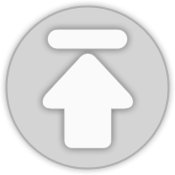티스토리 뷰
안녕하세요
윈도우 업데이트를 하다보면 무슨 짓을 해도 안되는 경우가 많은데요.
제가 경험할 때에는 윈도우 업데이트가 설치OS 문제인 줄알고 포맷만 3번을 넘게 해봤는데도 동일하게 발생하더라구요.
결국 참다 참다, MS쪽에 정식으로 문의를 진행하였고(정품의 장점이랄까요...)
아래 방법을 답변을 받았습니다.
우선 제 오류 현상부터 보고 가실께요.
윈도우 업데이트 자체가 검색이나 확인도 되지 않는 증상이였답니다 흑흑..
제 아는 상식에서 어떻게든 처리해보려고 했으나, 모두 실패였어요 ㅠㅠ
아, 이 포스팅을 보기 전에
아래 포스팅을 통해서 한번 시도를 해보시는 것도 좋은 방법입니다!!
Windows7 Update 0% 업데이트 불가 /api-ms-win-crt-runtime 오류 해결방법
위 포스팅 만으로도 해결되는 경우가 무지무지 많았던 경험(?)으로써 일단 보시고 안되시면 함께해주세요.
우선 자신의 PC의 비트수를 확인해봅시다.
먼저, DLL 파일을 옮기기 위해서 사용자 PC의 bit수를 확인해보겟습니다.
[제어판] - [시스템]
아래처럼 [시스템 종류] 에서 bit 수를 확인해주세요~
제PC는 64BIT 입니다.
각자 버전에 맞게 아래에서 패키지를 다운로드 받습니다.
저는 KB3172605 패키지 다운로드 이후 정상적으로 실행이 되었습니다.
공식 답변으로는 패키지를 두개 더 추천해주었으니, 링크 같이 첨부드리겠습니다.
□ KB3020369
- 32bit
- 64bit
해당 업데이트가 설치되어있다고 나올 경우 다음의 작업을 진행합니다.
□ KB3172605
- 32bit
- 64bit
컨비니언스 패키지(KB3125574)
- 32bit
- 64bit
다음은 마소에서 직접 보내준, 메일 전문입니다.
빠른 업데이트를 위해 아래 내용을 참고해주세요
키보드에서 Windows 로고 모양키()를 누른 상태로 R를 누릅니다.
1. 바탕화면 좌측 하단에 실행 창이 나타나면 Services.msc 입력 후 확인 버튼을 클릭합니다.
2. 서비스 창이 실행되면 Windows Update 서비스를 찾아 마우스 오른쪽 버튼으로 클릭한 후 ‘중지’를 클릭합니다.
3. 다운로드 받았던 업데이트 파일 중 KB3020369 파일을 더블 클릭한 후, “이 컴퓨터에서 업데이트를 검색하는 중” 단계가 끝나고 예/아니오 버튼이 나타나면 예 버튼을 클릭하여 설치를 진행합니다.
4. 설치가 완료되면 닫기 버튼을 클릭합니다.
5. 다시 서비스 창에서 Windows Update 서비스를 찾아 마우스 오른쪽 버튼으로 클릭한 후 ‘중지’를 클릭합니다.(3번 내용 참고)
6. 닫기 버튼을 클릭한 후 KB3172605 파일을 더블 클릭한 후, “이 컴퓨터에서 업데이트를 검색하는 중” 단계가 끝나고 예/아니오 버튼이 나타나면 예 버튼을 클릭하여 설치를 진행합니다.
7. 다시 서비스 창에서 Windows Update 서비스를 찾아 마우스 오른쪽 버튼으로 클릭한 후 ‘중지’를 클릭합니다.(3번 내용 참고)
8. 설치가 완료되면 닫기 버튼을 클릭한 후 KB3125574 파일을 더블 클릭한 후, “이 컴퓨터에서 업데이트를 검색하는 중” 단계가 끝나고, 예/아니오 버튼이 나타나면 예 버튼을 클릭하여 설치를 진행합니다.(해당 파일 설치는 앞선 두 업데이트보다 오래 소요될 수 있습니다.)
9. 설치가 완료되면 PC 를 재시작한 후 [제어판 – 시스템 및 보안 - Windows Update] 에서 업데이트 확인을 진행합니다.
(보통 10분 내외, 길어도 30분 이내에는 업데이트 확인이 완료되어 설치할 업데이트 개수가 확인됩니다.)
마지막으로, 윈도우 업데이트가 검색이 되면 100개 이상의 경우가 많습니다.
한꺼번에 패키지를 업데이트 시에는 오류가 발생되는 경우가 많다고 하니,
약 30개 정도의 업데이트를 나눠서 업데이트 하고 재부팅 하고 다시 업데이트 반복을 진행해주세요!
(저도 귀찮아서 한번에 하는 편인데, 마소 엔지니어님이 그렇게 해야 오류가 덜난다며..ㅋ)
저도 약 5차례에 거쳐, 윈도우 업데이트를 진행을 완료했습니다.
2~3일동안 해결이 너무 안되서.. 고생한 생각에
다른 분들은 저 같은 상황에 닥치지 않길 바라며 살며시 포스팅을 해봅니다.
도움이 되셨으면 추천이나 댓글 부탁드립니다.
오늘도 방문해주셔서 감사합니다
![]()
'IT이야기 > Windows' 카테고리의 다른 글
| Windows Server 원격데스크톱 동시접속 설정 방법_(2012R2이상) (0) | 2018.11.16 |
|---|---|
| 익스플로러 초기화 방법!!!![익스플로러 지연 및 특정사이트 접속오류시] (0) | 2018.10.19 |
| 현재의 보안 설정 때문에 이 파일을 다운로드할 수 없습니다 10초 해결~ (0) | 2018.09.11 |
| vb6ko.dll 오류 10초 해결방법 및 다운로드!!!!!!!! (0) | 2018.08.30 |
| Windows7 Update 0% 업데이트 불가 /api-ms-win-crt-runtime 오류 해결방법 (1) | 2018.08.23 |
- Total
- Today
- Yesterday
- AUTOCAD 확장자
- 크롬검은색하이라이트 #크롬오류 #크롬입력창 #크롬입력 #chrome입력 #chromtextbox
- Iaas정의 #Paas정의 #Saas정의
- 엑셀 오류
- CAD 파일명
- powerpoint 오류
- 오토캐드 파일
- powerpoint 메모리 부족
- powerpoint 확장명
- CAD 확장자
- L2Switch #L3switch #L4switch #L2
- 크롬검은색테두리 #크롬검은색박스 #크롬박스 #크롬검은색 #크롬테두리 #chromeblack #chrome오류 #크롬텍스트박스 #크롬텍스트 #크롬하이라이트 #크롬업데이트 #크롬 #chrome #크롬텍스트입력창 #크롬
- 데이터제어언어
- 데이터정의언어
- L4스위치
- L4개념
- 데이터조작언어
- 데이터베이스기본개념
- 캐드 확장자
- CAD 파일
- EXCEL 오류
- windows update
- 오토캐드 확장
- powerpoint 압축
- 데이터베이스개념
- 오토캐드 파일명
- L2L3차이
- IaaS #PaaS #SaaS #Iaas특징 #Paas특징 #Saas특징 #Iaaspaas차이 #Iaaspaas차이 #Paassaas차이 #Iaas개념 #Paas개념 #Saas개념
- 윈도우7 업데이트
- L2개념#L3개념
| 일 | 월 | 화 | 수 | 목 | 금 | 토 |
|---|---|---|---|---|---|---|
| 1 | 2 | 3 | ||||
| 4 | 5 | 6 | 7 | 8 | 9 | 10 |
| 11 | 12 | 13 | 14 | 15 | 16 | 17 |
| 18 | 19 | 20 | 21 | 22 | 23 | 24 |
| 25 | 26 | 27 | 28 | 29 | 30 | 31 |